- 1【从零入门系列-2】Spring Boot 之 数据库实体设计实现_spring 数据表 实体
- 2zabbix agent 类型自带的key
- 3多层神经网络以及反向传播的代码推导_多层神经网络代码
- 4物联网土壤传感器简介
- 52024最新ABBYY FineReader16有哪些新功能?
- 6zabbix系列(七)zabbix3.0添加对tcp连接数及状态的监控_zabbix添加端口tcping检测
- 7linux shell读取命令行参数_shell脚本获取cli输入的参数
- 8Java网络编程详解
- 9pthread_cancel引起程序段错误_pthread_cancel段错误
- 10【Shell 命令集合 系统管理 】⭐⭐⭐Linux 显示系统内存的使用情况 free命令 使用指南_free命令看到的内存
【游戏开发实战】Unity实现类似GitHub地球射线的效果(LineRenderer | 贝塞尔曲线)_unitygis地球实现原理
赞
踩
一、前言
嗨,大家伙,我是新发。
好久不见,这是2022年第一篇博客,今天有同学私信我,问我在Unity中如何实现这种地球辐射线的效果,
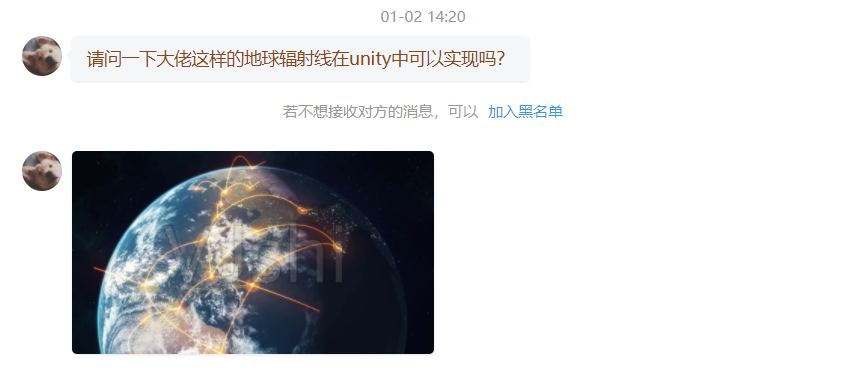
这一看,我就想到了GitHub主页的地球射线,
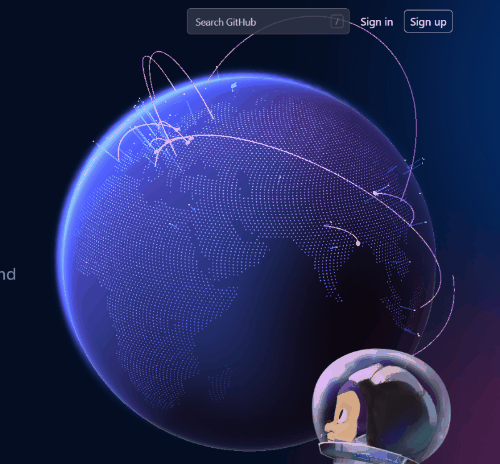
那么,今天就来讲讲如何实现这个效果吧~
本文最终效果如下:
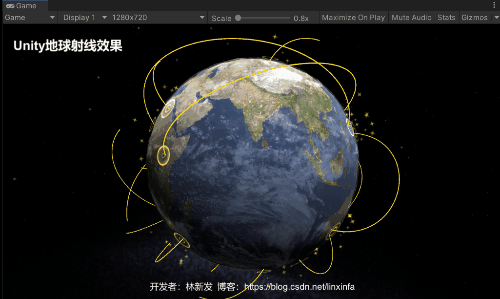
本文工程源码见文章末尾~
二、实现思路
我们先把问题进行拆解,
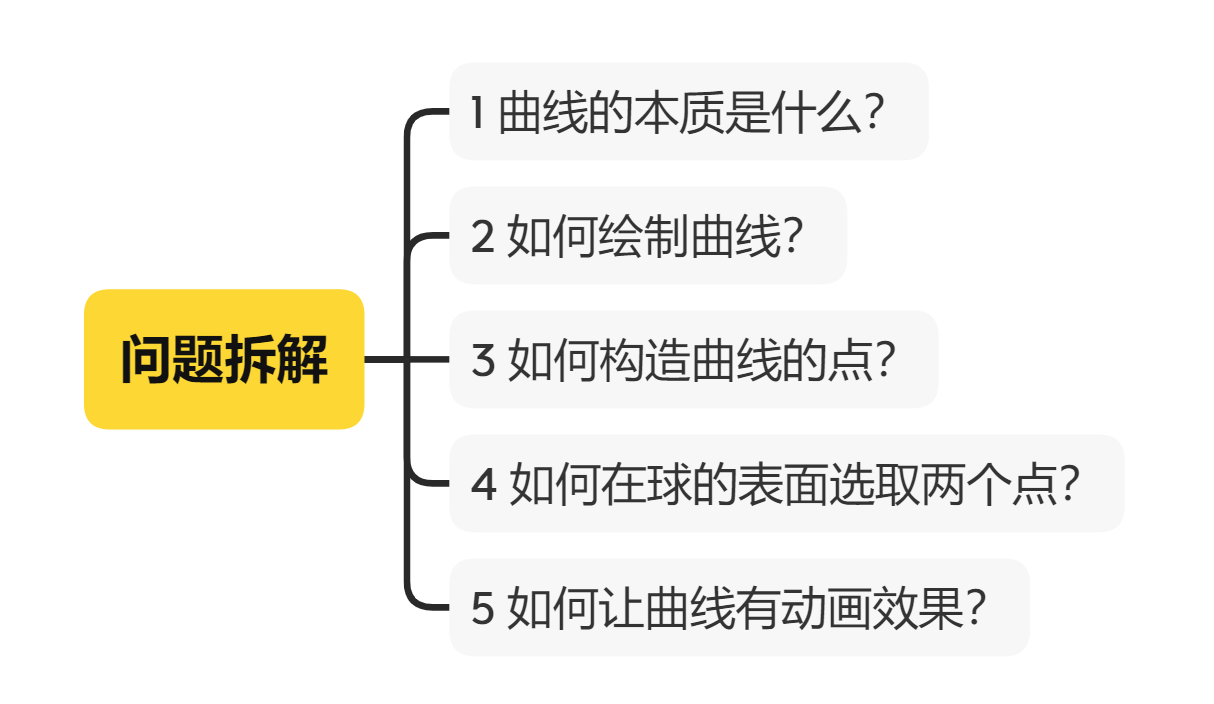
现在挨个问题进行思考与解答。
1、曲线的本质是什么?
一条曲线,它本质上是由N条直线段组成的,当N足够大的时候,曲线就会看起来很平滑,我用Blender给大家演示一下,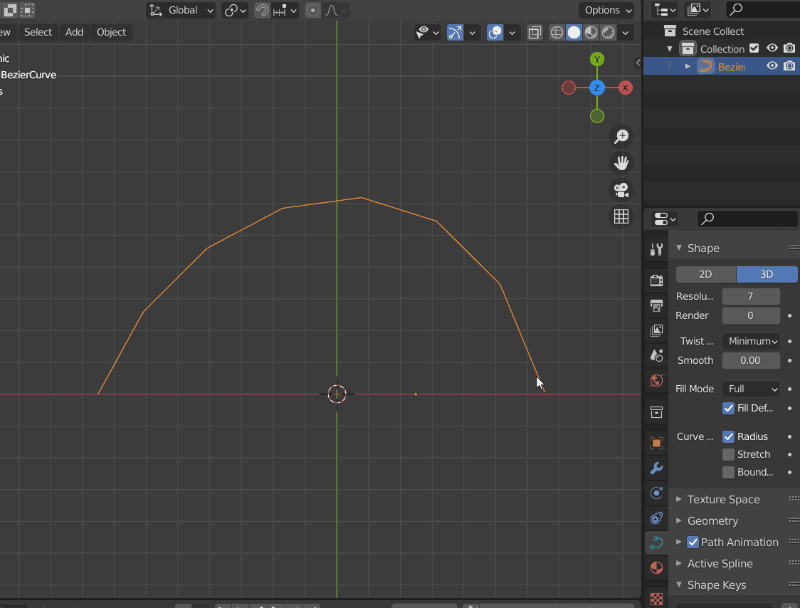
2、如何绘制曲线?
我在之前的一些篇文章中有讲过使用LineRenderer来绘制曲线,这里我们是用LineRenderer来实现就好啦。
往期相关文章:
《【游戏开发解答】教你在Unity中使用LineRenderer制作行军蚂蚁线(行军 | 虚线 | 路径 | 线段)》
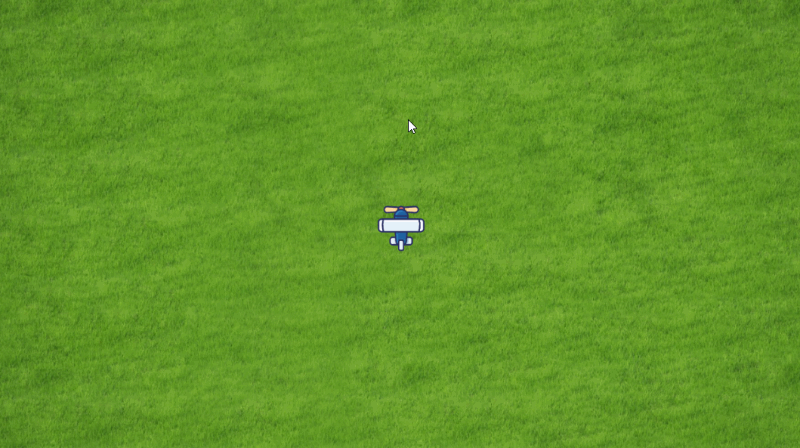
《【游戏开发实战】Unity实现水果忍者切水果的刀痕效果教程(两种实现方式:TrailRenderer、LineRenderer)》
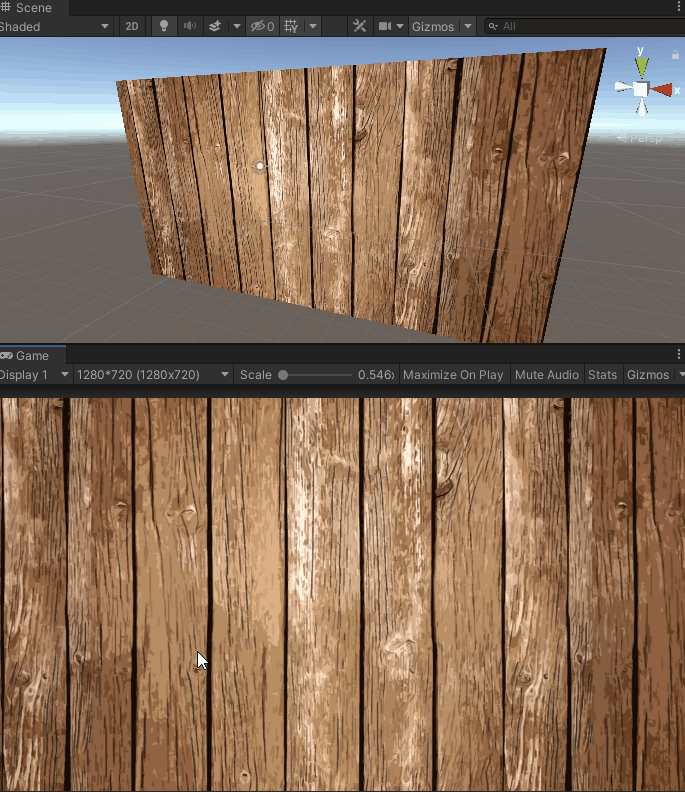
《【游戏开发实战】TapTap物理画线游戏,教你使用Unity实现2D物理画线功能》
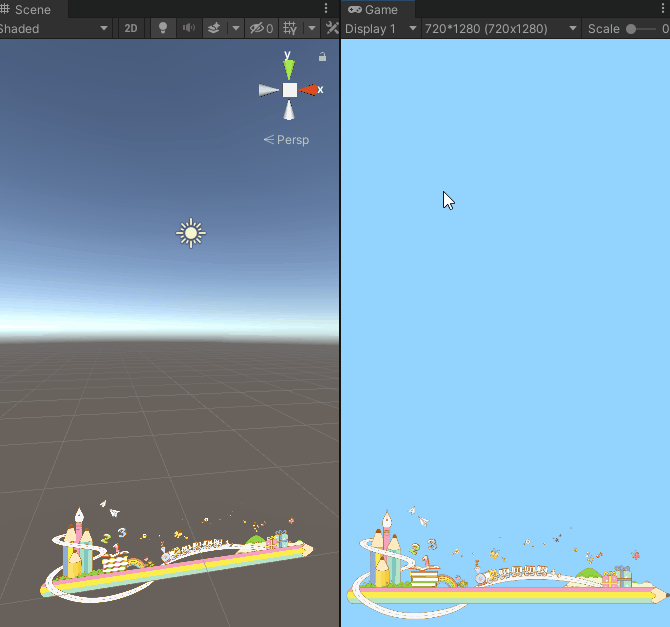
3、如何构造曲线的点?
上面我们说使用LineRenderer来绘制曲线,而LineRenderer需要我们告诉它点的坐标,那么我们如何来构造曲线的点坐标呢?常用的曲线有B样条、贝塞尔曲线等,关于贝塞尔曲线,我之前也有专门写过文章,
《【游戏开发进阶】玩转贝塞尔曲线,教你在Unity中画Bezier贝塞尔曲线(二阶、三阶),手把手教你推导公式》

这里我们就用贝塞尔曲线即可,这里我打算使用三阶贝塞尔曲线,三阶贝塞尔曲线需要知道四个点坐标,现在问题变成了我们如何确定这四个点的坐标,其中起始点和终止点是在球的表面选取,中间两个点我们通过一些几何运算来获得,现在问题变成了如何在球的表面获取两个点。
4、如何在球的表面选取两个点?
这是一个几何问题,我们已知球的球心坐标,想要在球的表面随机选取两个点,我们只需要在球心处随机两个方向向量,然后从球心出发,分别沿着这两个方向走一个半径长度的距离即可到达球的表面,画个图方便大家理解,

写成代码大概是这样子:
// 球心坐标
Vector3 centerPos = Vector3.zero;
// 球半径
float radius = 1;
// 随机一个单位向量作为方向向量
Vector3 randomDir = new Vector3(Random.Range(-1f, 1f),
Random.Range(-1f, 1f),
Random.Range(-1f, 1f)).normalized;
// 球表面的点
Vector pos = centerPos + randomDir * radius;
- 1
- 2
- 3
- 4
- 5
- 6
- 7
- 8
- 9
- 10
我们使用上面的方法分别取到球表面的两个点即可。
上面我们说使用三阶贝塞尔曲线,现在还差中间两个控制点的坐标,我们可以用下面这样的方法来计算控制点的坐标:先求出球表面两个点的连线的中点,然后从球心指向这个中点,得到一个方向向量,再分别从点1和点2朝这这个方向向量走一段距离,得到控制点1和控制点2的坐标,如下

5、如何让曲线有动画效果?
我们可以看到曲线是有一个从起始点飞向目标点的效果的,
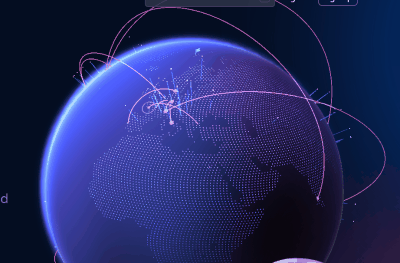
这个我们可以在脚本中动态设置LineRenderer的点来达到这个效果。
三、具体实操
讲完了理论,下面我们就来具体实操吧~
1、创建Unity工程
工程名就叫UnityEarthRay好了,工程模板使用3D,点击创建,
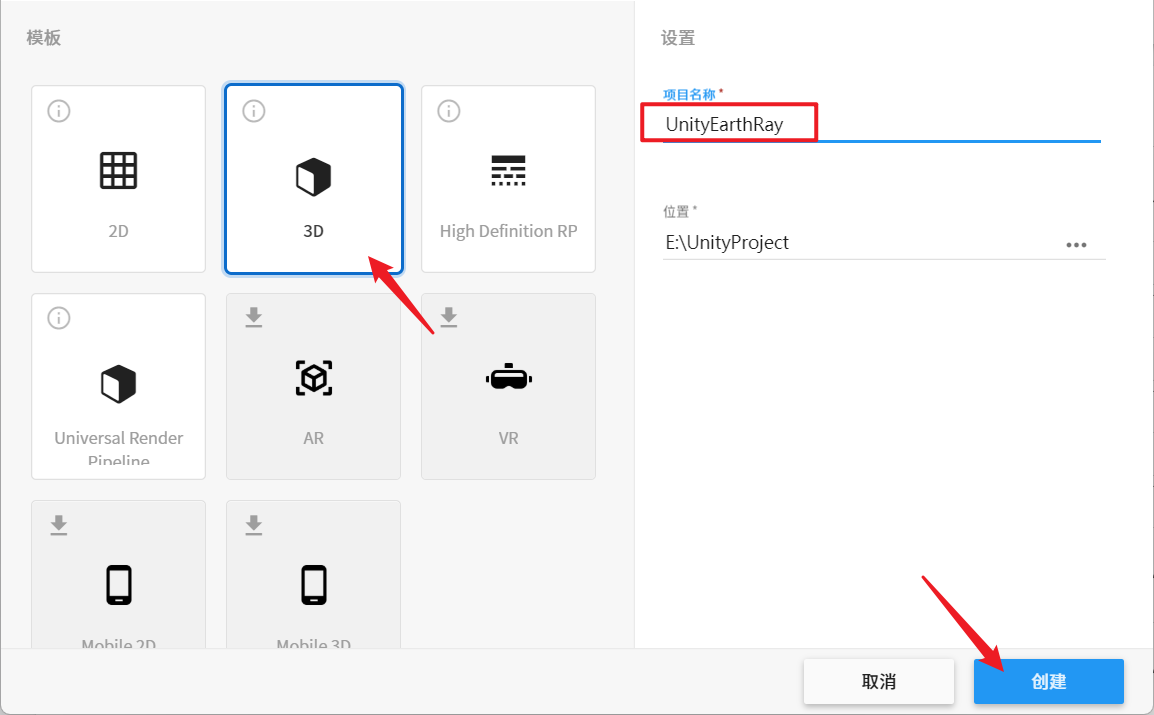
2、制作宇宙天空盒
2.1、天空盒贴图
我们先去找6张宇宙天空盒的图片,导入到工程目录中,如下
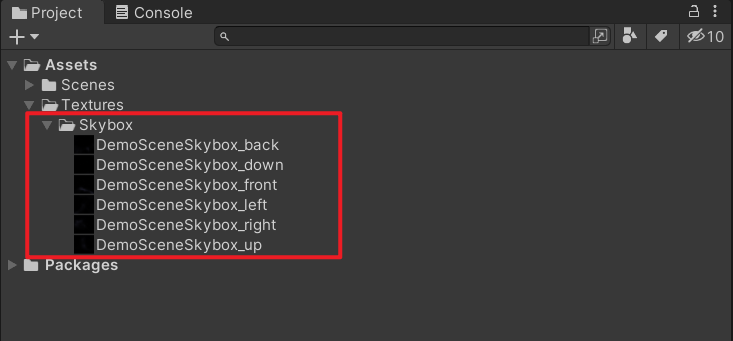
2.2、天空盒材质球
创建一个材质球,重命名为Skybox,如下
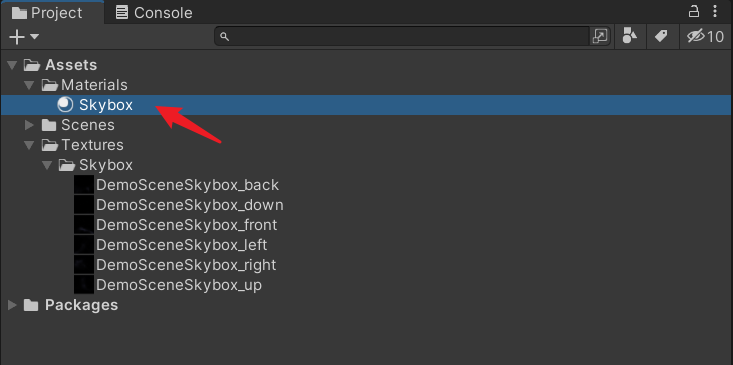
设置材质球的Shader为Skybox/6 Sided,并设置六个面的贴图,如下,
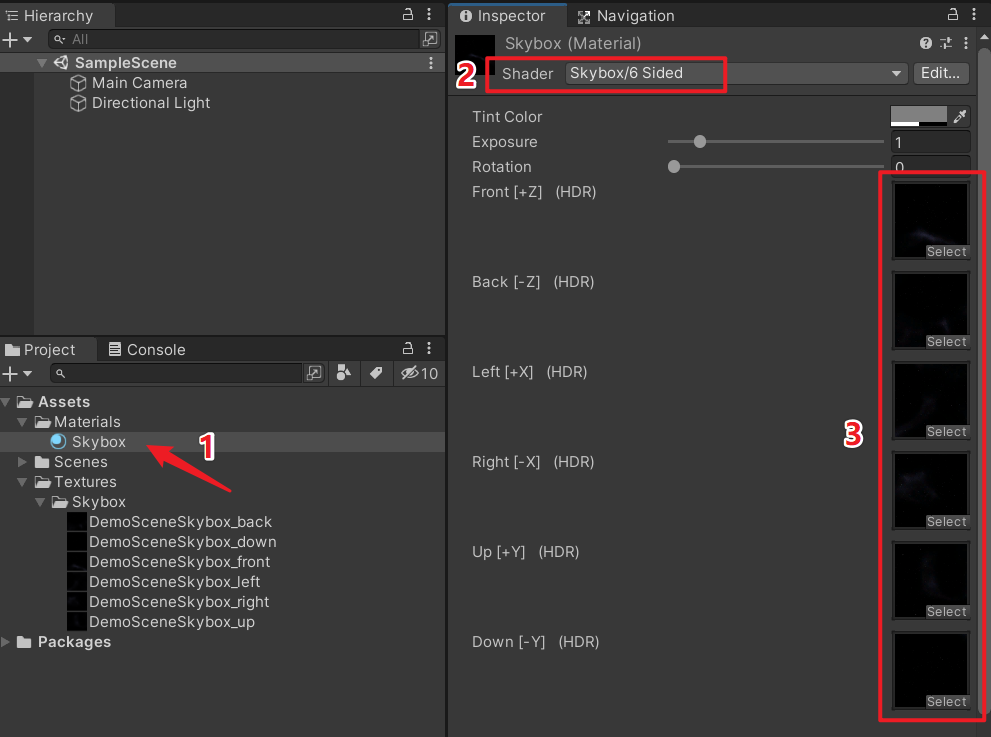
2.3、设置场景天空盒
将Skybox材质球拖入Scene窗口中,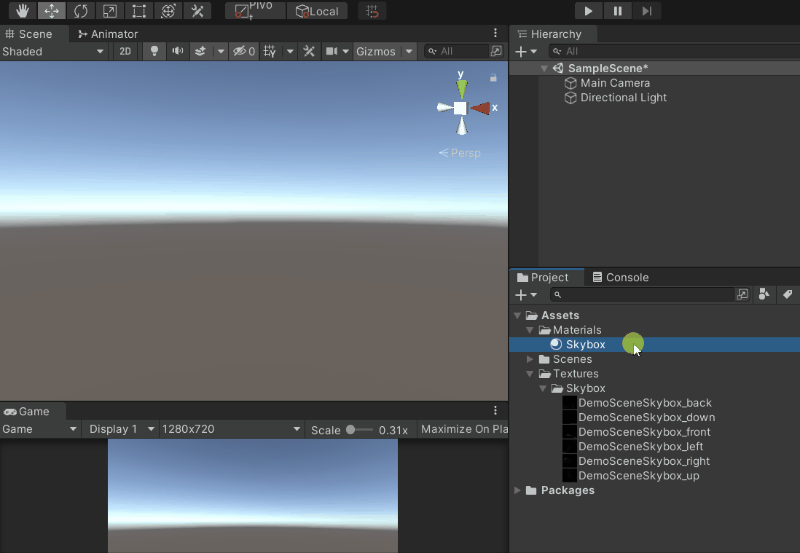
我们也可以通过点击菜单Window / Rendering / Lighting,
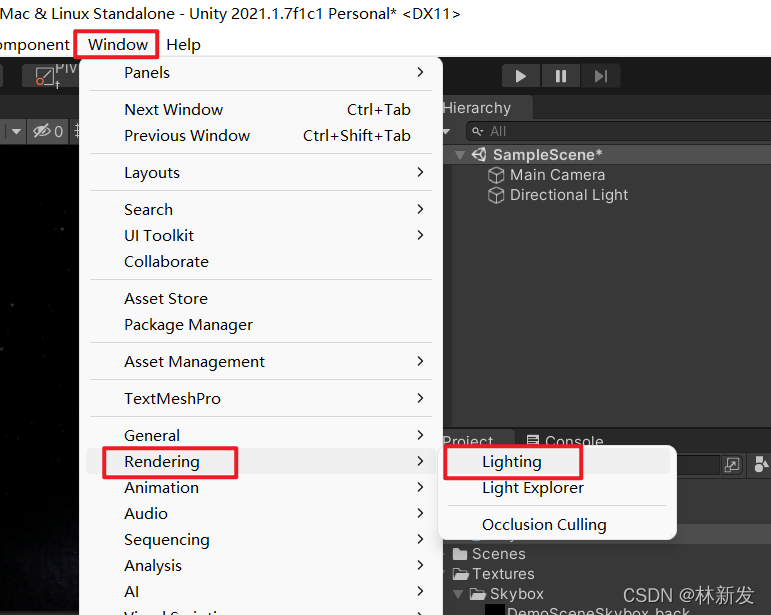
然后点击Environment标签页,设置Skybox Material来设置天空盒,
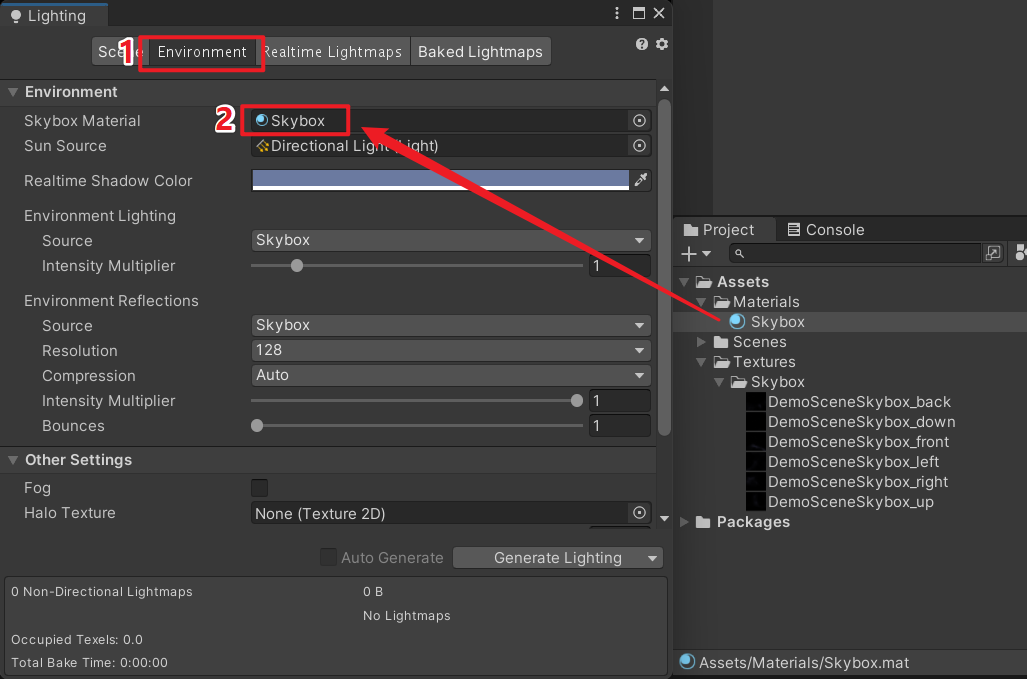
如果想改回原来的天空盒,只需把Skybox Material设置为默认的天空盒材质即可,如下
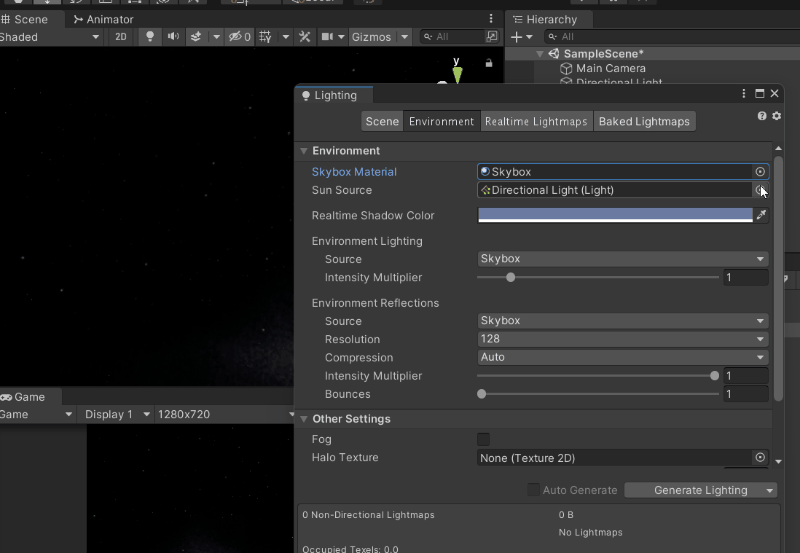
3、制作地球
3.1、创建球体
在Hierarchy窗口空白处右键鼠标,点击菜单3D Object / Sphere,创建一个球体,
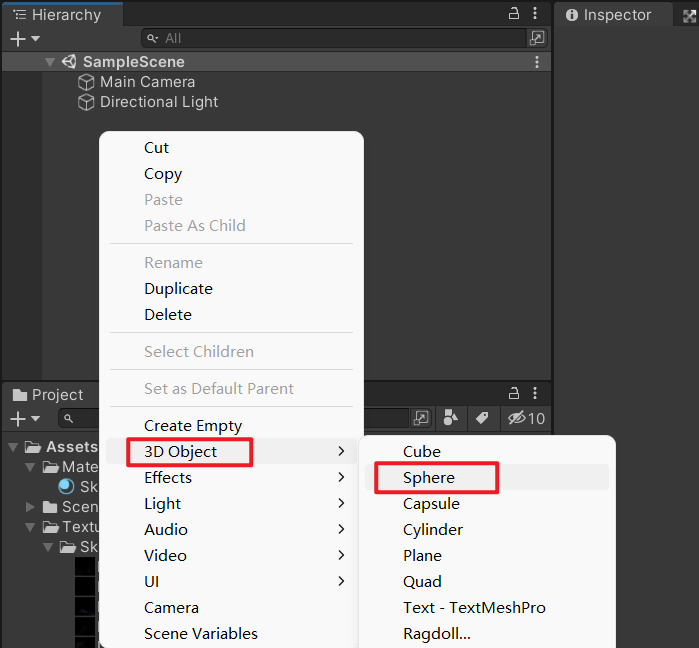
重命名为Earth,作为地球的外形,
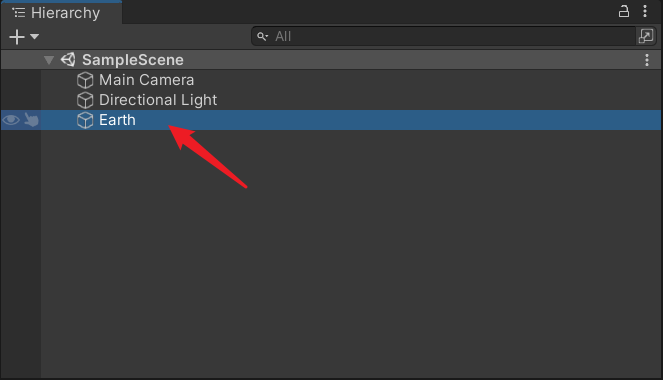
如下
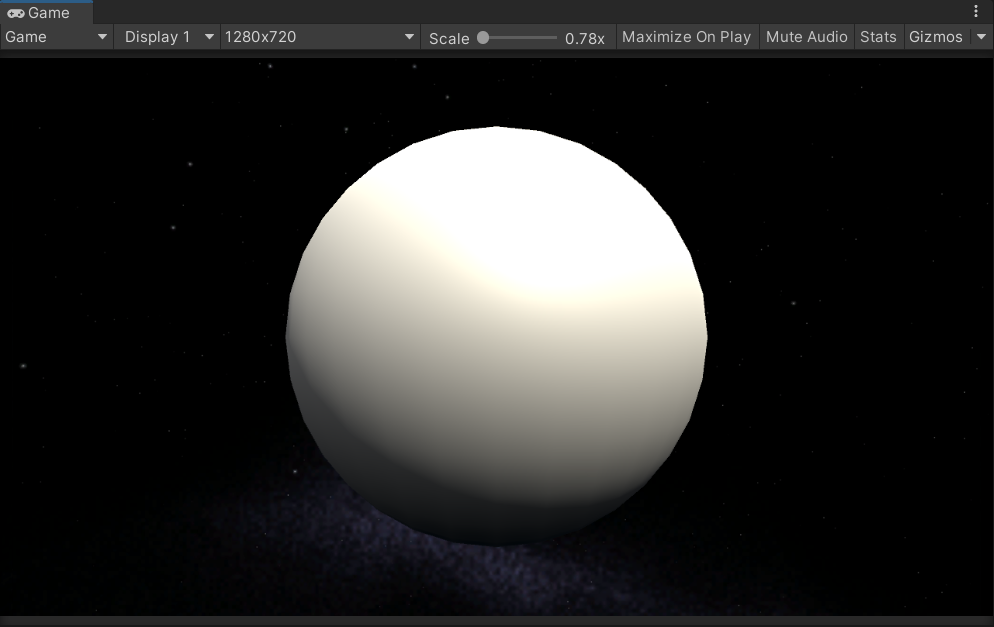
3.2、地球贴图
去找一下地球的贴图,导入工程目录中,我找了云层贴图、地球贴图、灯光贴图,如下
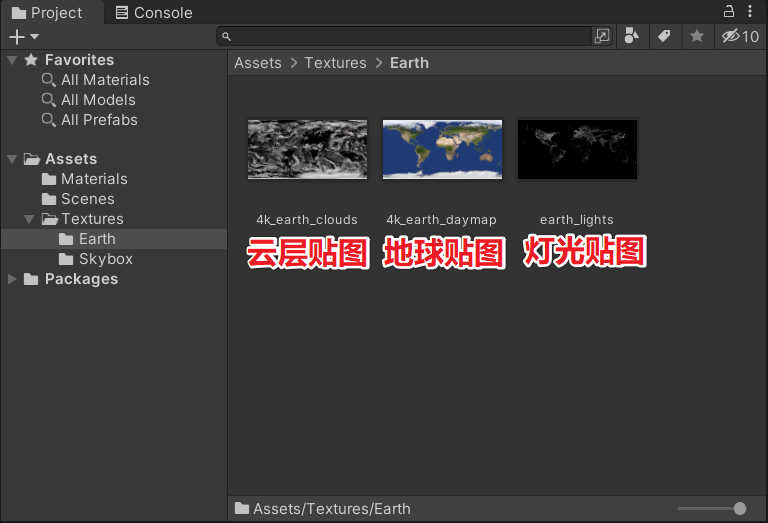
3.3、制作地球材质球
创建一个材质球,重命名为Earth,
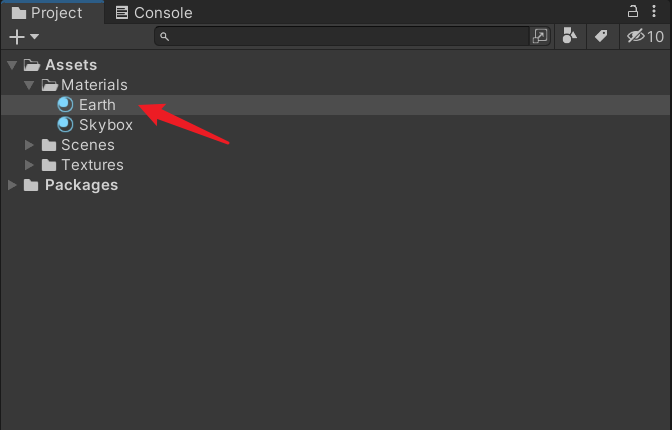
设置材质球的Shader为Standard,设置Albedo贴图,调节Matallic(金属度)和Smoothness(光滑度),开启Emission(自发光),并设置发光贴图,设置发光颜色为橘黄色,如下
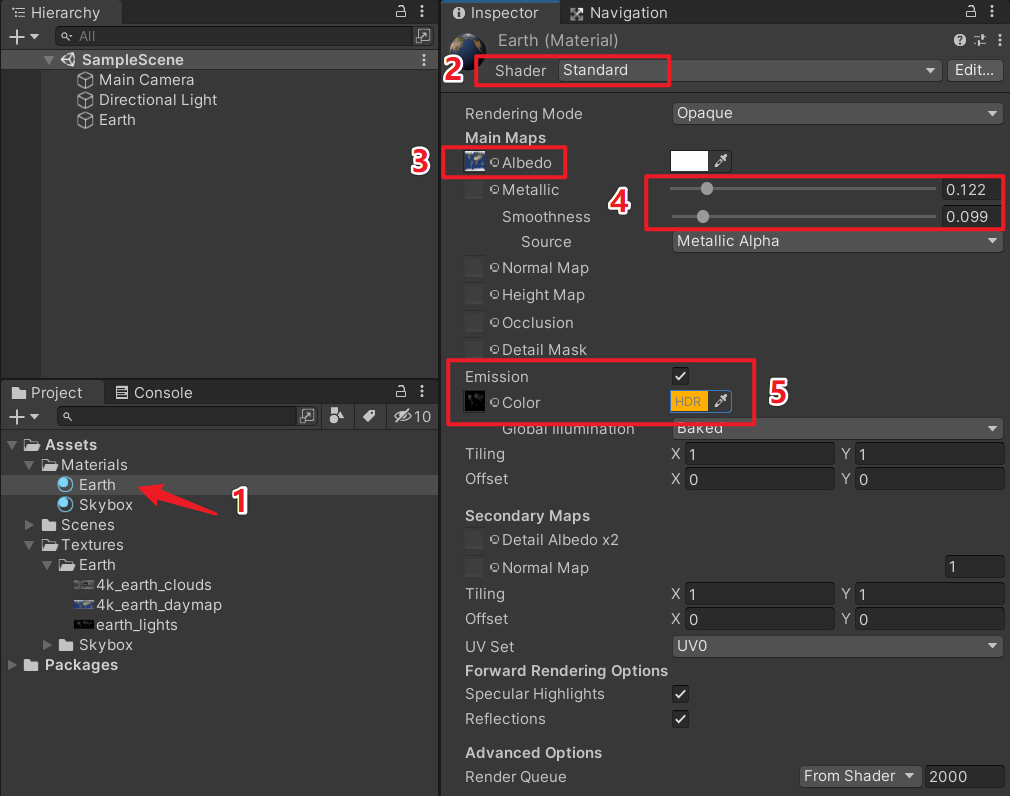
然后把材质球赋值给模型,如下
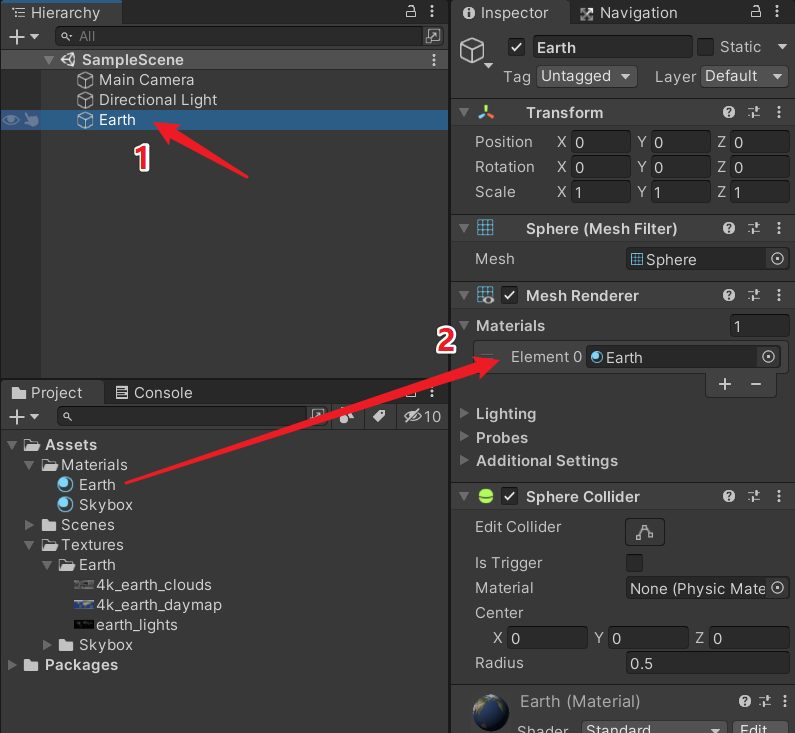
此时效果,
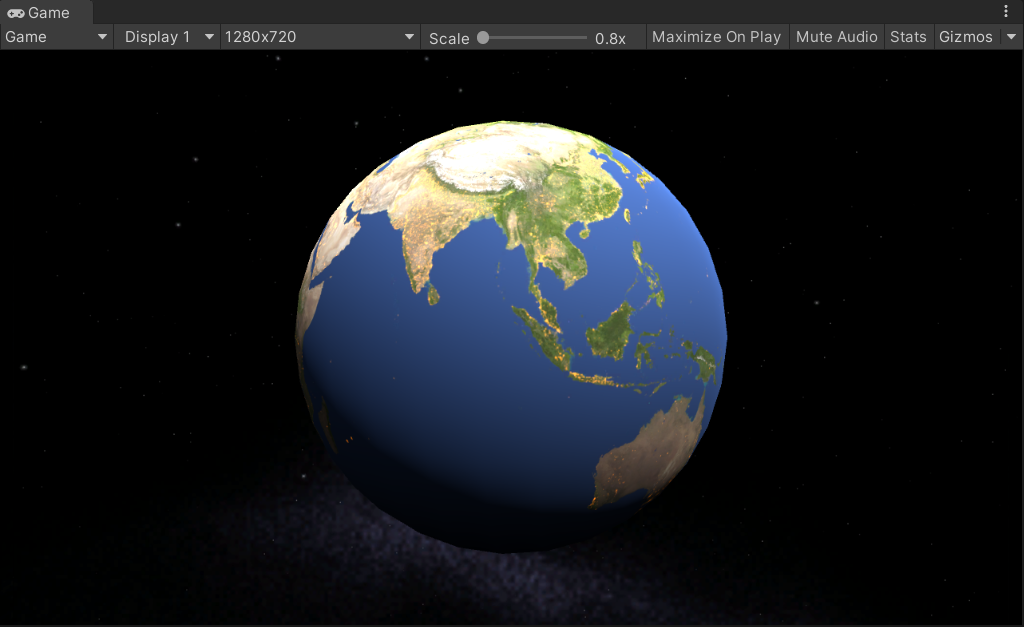
3.4、制作云层
同理,我们在Earth子节点下再创建一个球体,重命名为Clouds,如下
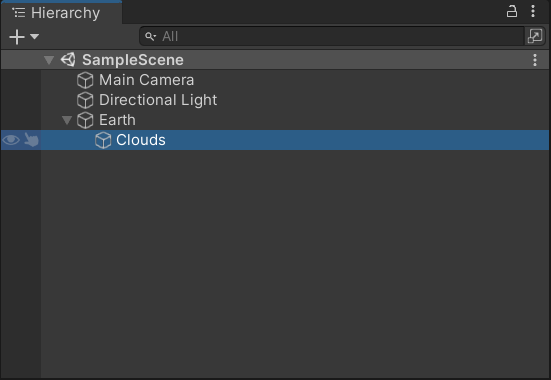
调节Clouds的缩放,让它比Earth大一点点,
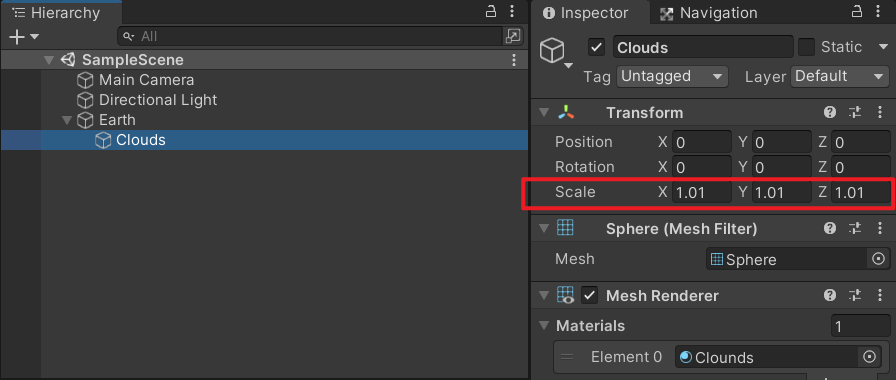
创建一个材质球,重命名为Clouds,
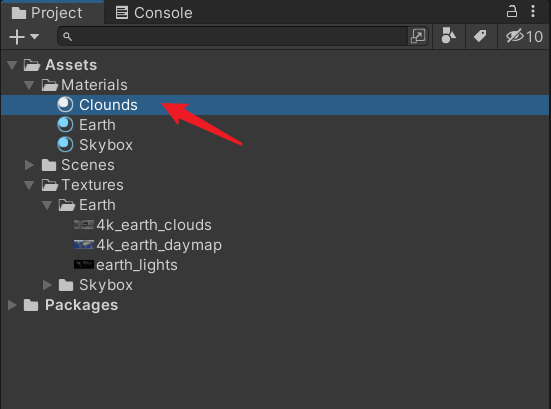
设置材质球的Shader为Standard,设置Rendering Mode为Transparent(透明),设置Albedo贴图,设置颜色值的A通道为0,调节Matallic(金属度)和Smoothness(光滑度),开启Emission(自发光),并设置发光贴图,设置发光颜色为灰色,如下
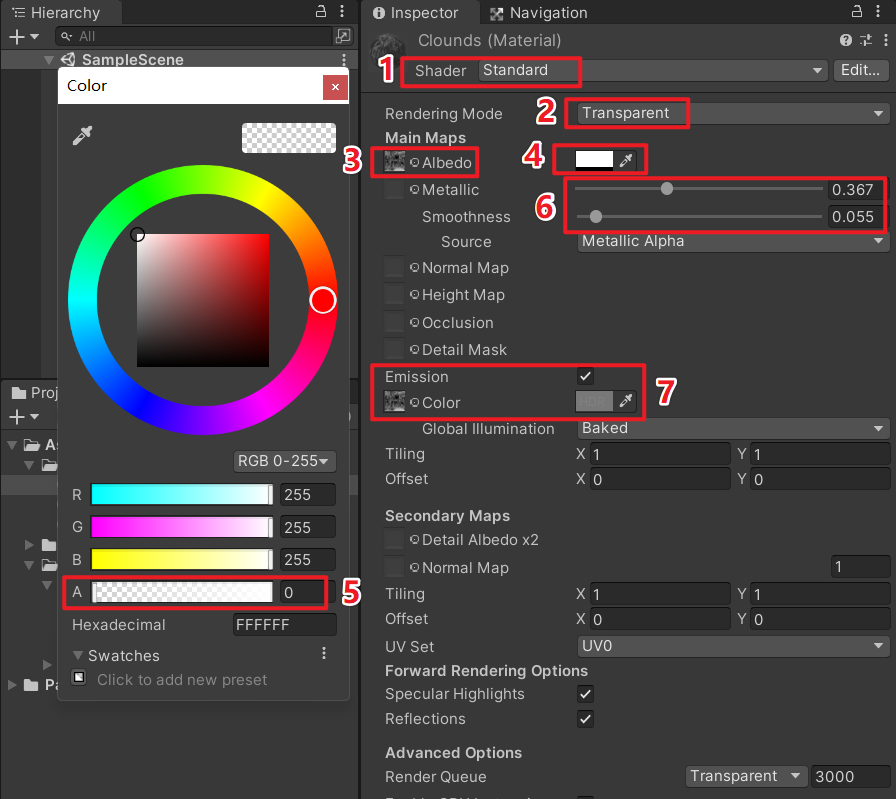
把Clouds材质球赋值给Clouds节点,
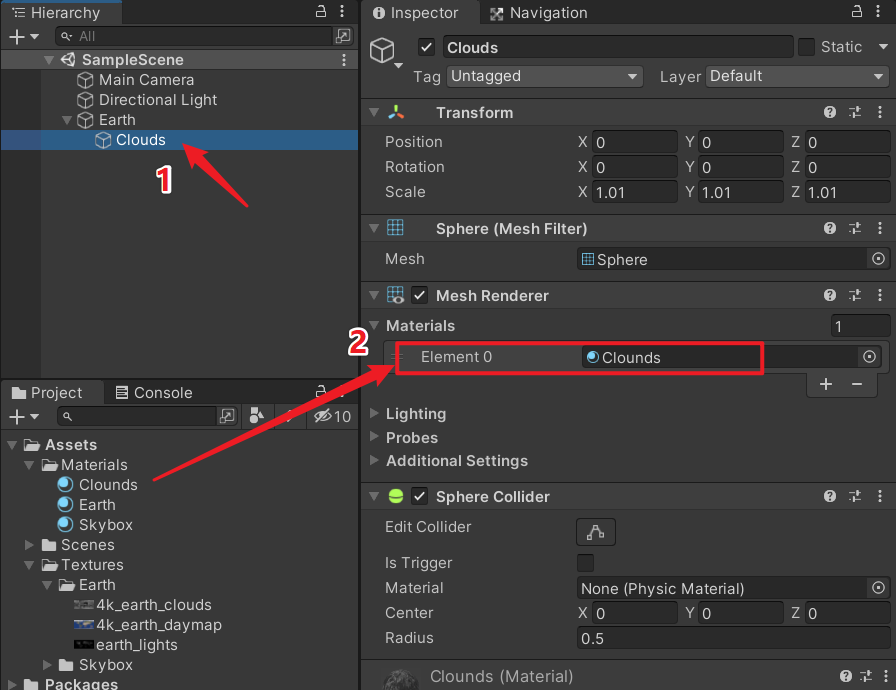
此时效果
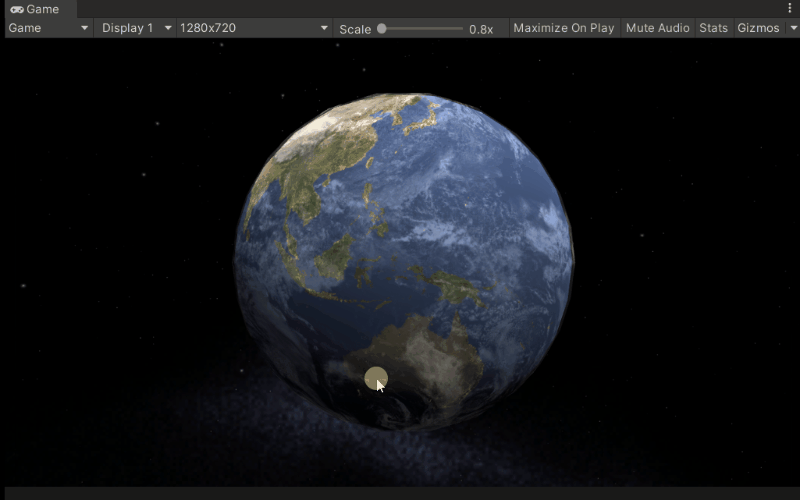
4、制作LineRenderer
4.1、创建LineRenderer
在Earth节点右键鼠标,点击菜单Effects / Line,创建一个LineRenderer,
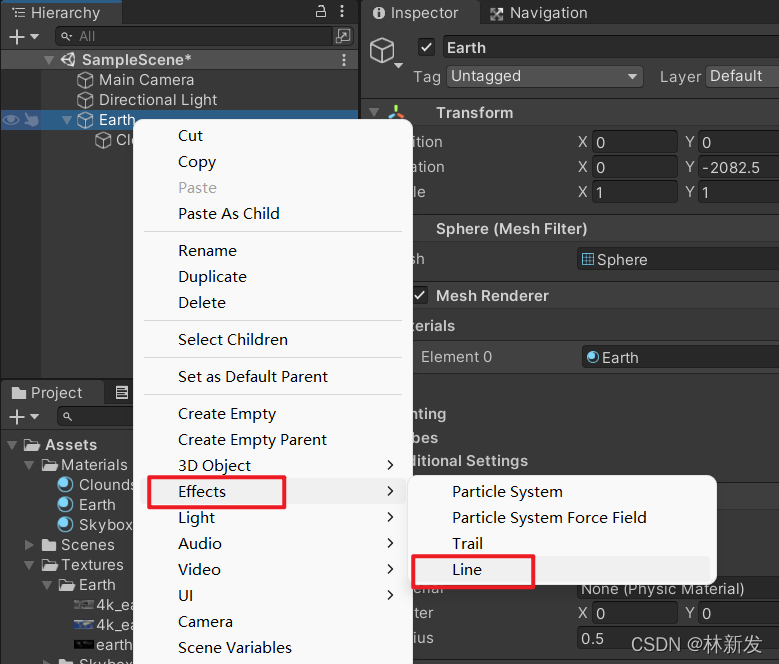
如下
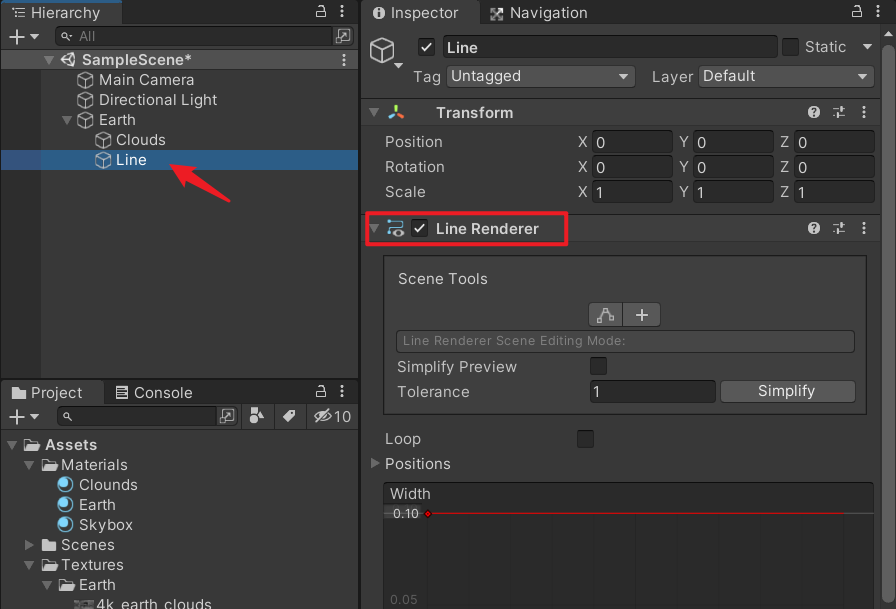
此时可以看到场景中多了一条粗粗的白色短线,它就是LineRenderer本君了,
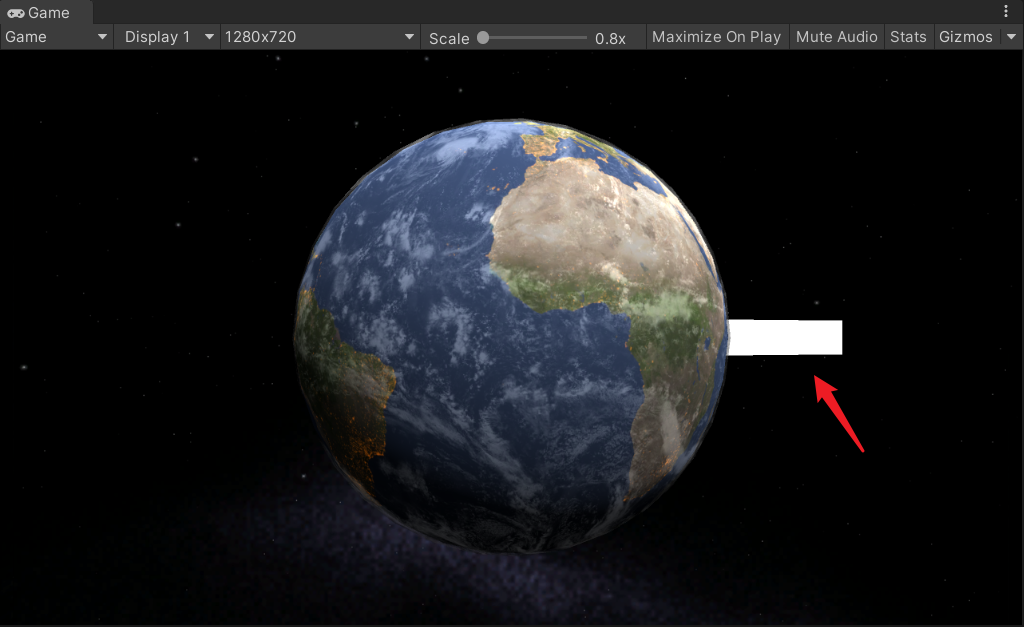
4.2、调节宽度
我们可以调节一下它的宽度,让它细一点,
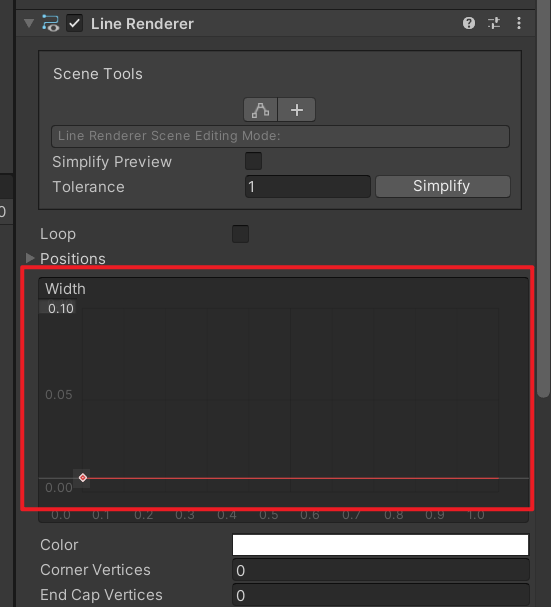
如下
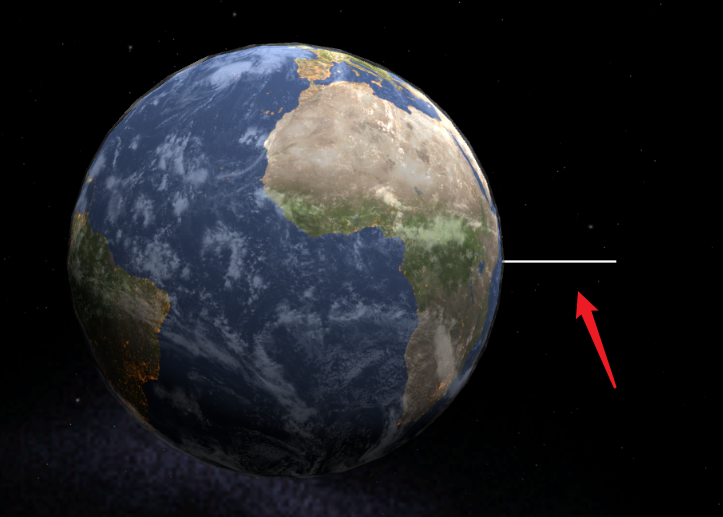
4.3、设置材质球
我们可以给他创建一个材质球,
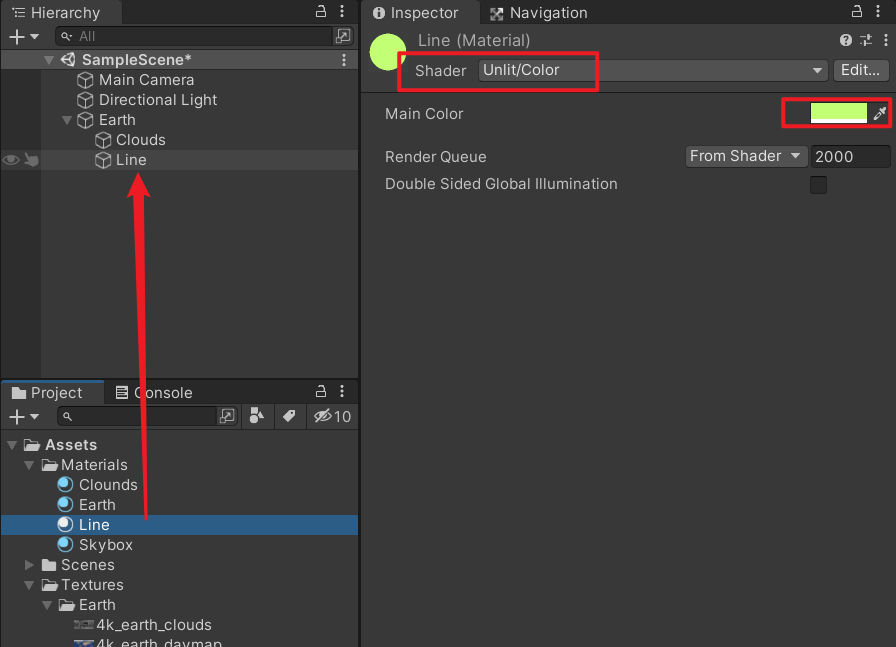
如下
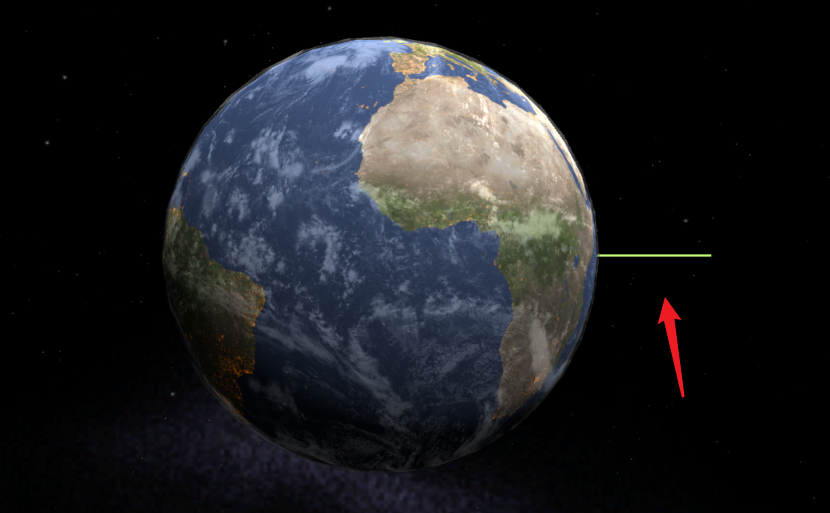
5、Line脚本:曲线逻辑
创建一个C#脚本,重命名为Line,编写曲线的逻辑代码,
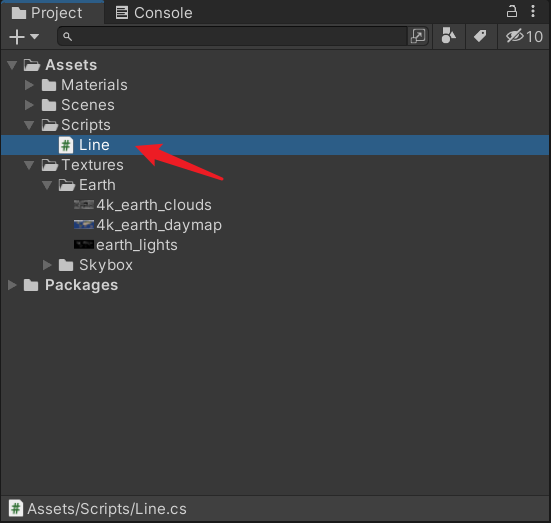
首先我们封装一个三阶贝塞尔曲线的函数,如下
注:这里三阶贝塞尔曲线代码看不懂的建议先看我之前的这篇文章,《【游戏开发进阶】玩转贝塞尔曲线,教你在Unity中画Bezier贝塞尔曲线(二阶、三阶),手把手教你推导公式》
// Line.cs
// 三阶贝塞尔曲线
private Vector3 cubicBezier(Vector3 a, Vector3 b, Vector3 c, Vector3 d, float t)
{
Vector3 aa = a + (b - a) * t;
Vector3 bb = b + (c - b) * t;
Vector3 cc = c + (d - c) * t;
Vector3 aaa = aa + (bb - aa) * t;
Vector3 bbb = bb + (cc - bb) * t;
return aaa + (bbb - aaa) * t;
}
- 1
- 2
- 3
- 4
- 5
- 6
- 7
- 8
- 9
- 10
- 11
- 12
- 13
接着我们定义曲线的最大点数,
/// <summary>
/// 曲线最大点数
/// </summary>
public int MAX_FRAG_CNT = 100;
- 1
- 2
- 3
- 4
声明一个List用于存储点坐标
private List<Vector3> posList = new List<Vector3>();
- 1
我们声明一个lineRenderer成员,并在Awake中获取它,
[RequireComponent(typeof(LineRenderer))]
public class RadiationLine : MonoBehaviour
{
private LineRenderer lineRenderer;
...
void Awake()
{
lineRenderer = GetComponent<LineRenderer>();
}
...
}
- 1
- 2
- 3
- 4
- 5
- 6
- 7
- 8
- 9
- 10
- 11
- 12
- 13
封装一个绘制曲线的方法,如下
// Line.cs /// <summary> /// 绘制曲线 /// </summary> /// <param name="fromPos">起始坐标</param> /// <param name="ctrlPoint1">控制点1</param> /// <param name="ctrlPoint2">控制点2</param> /// <param name="toPos">目标坐标</param> public void DrawRay(Vector3 fromPos, Vector3 ctrlPoint1, Vector3 ctrlPoint2, Vector3 toPos) { posList.Clear(); for (int i = 0; i <= MAX_FRAG_CNT; ++i) { posList.Add(cubicBezier(fromPos, ctrlPoint1, ctrlPoint2, toPos, (float)i / MAX_FRAG_CNT)); lineRenderer.positionCount = posList.Count; } lineRenderer.SetPositions(posList.ToArray()); }
- 1
- 2
- 3
- 4
- 5
- 6
- 7
- 8
- 9
- 10
- 11
- 12
- 13
- 14
- 15
- 16
- 17
- 18
- 19
把Line脚本挂到Line节点上,如下
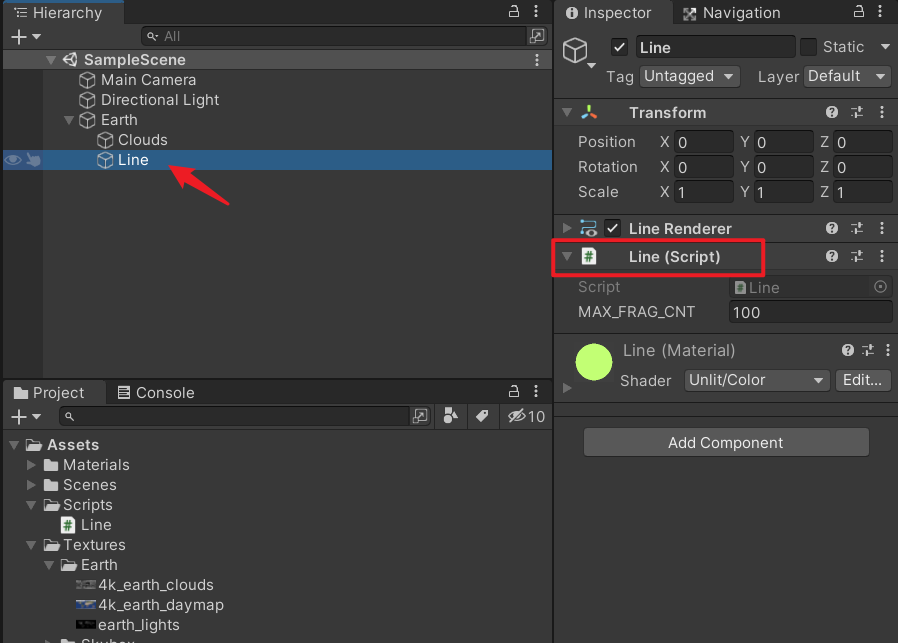
6、Earth脚本:地球逻辑
创建一个C#脚本,重命名为Earth,编写地球逻辑代码,

代码很简单,这里就不拆开讲解了,我都有写注释,
using System.Collections; using System.Collections.Generic; using UnityEngine; /// <summary> /// 地球逻辑 /// </summary> public class Earth : MonoBehaviour { private Transform selfTrans; // 曲线 public Line line; void Start() { selfTrans = transform; StartCoroutine(FireLine()); } void Update() { // 地球自转 selfTrans.Rotate(Vector3.up * Time.deltaTime, Space.Self); } /// <summary> /// 发射辐射射线 /// </summary> /// <returns></returns> IEnumerator FireLine() { this.line.gameObject.SetActive(false); while (true) { // 循环生成曲线,这里只是演示效果,我就不是用对象池了 var line = Instantiate(this.line); line.gameObject.SetActive(true); line.transform.SetParent(selfTrans); // 半径 var radius = selfTrans.localScale.x / 2f; // 在地球表面随机一个起始点 var from = selfTrans.position + new Vector3(Random.Range(-1f, 1f), Random.Range(-1f, 1f), Random.Range(-1f, 1f)).normalized * radius; // 在地球表面随机一个终点 var to = selfTrans.position + new Vector3(Random.Range(-1f, 1f), Random.Range(-1f, 1f), Random.Range(-1f, 1f)).normalized * radius; var center = (from + to) / 2f; // 控制点1 var ctrlPoint1 = from + (center - selfTrans.position).normalized * (from - to).magnitude * 0.6f; // 控制点2 var ctrlPoint2 = to + (center - selfTrans.position).normalized * (from - to).magnitude * 0.6f; line.DrawRay(from, ctrlPoint1, ctrlPoint2, to); // 随机一个时间后销毁曲线 Destroy(line.gameObject, Random.Range(4, 7)); // 随机等待一个事件 yield return new WaitForSeconds(Random.Range(0.3f, 2f)); } } }
- 1
- 2
- 3
- 4
- 5
- 6
- 7
- 8
- 9
- 10
- 11
- 12
- 13
- 14
- 15
- 16
- 17
- 18
- 19
- 20
- 21
- 22
- 23
- 24
- 25
- 26
- 27
- 28
- 29
- 30
- 31
- 32
- 33
- 34
- 35
- 36
- 37
- 38
- 39
- 40
- 41
- 42
- 43
- 44
- 45
- 46
- 47
- 48
- 49
- 50
- 51
- 52
- 53
- 54
- 55
- 56
- 57
- 58
- 59
- 60
- 61
- 62
把Earth脚本挂到Earth节点上,并赋值Line成员,如下
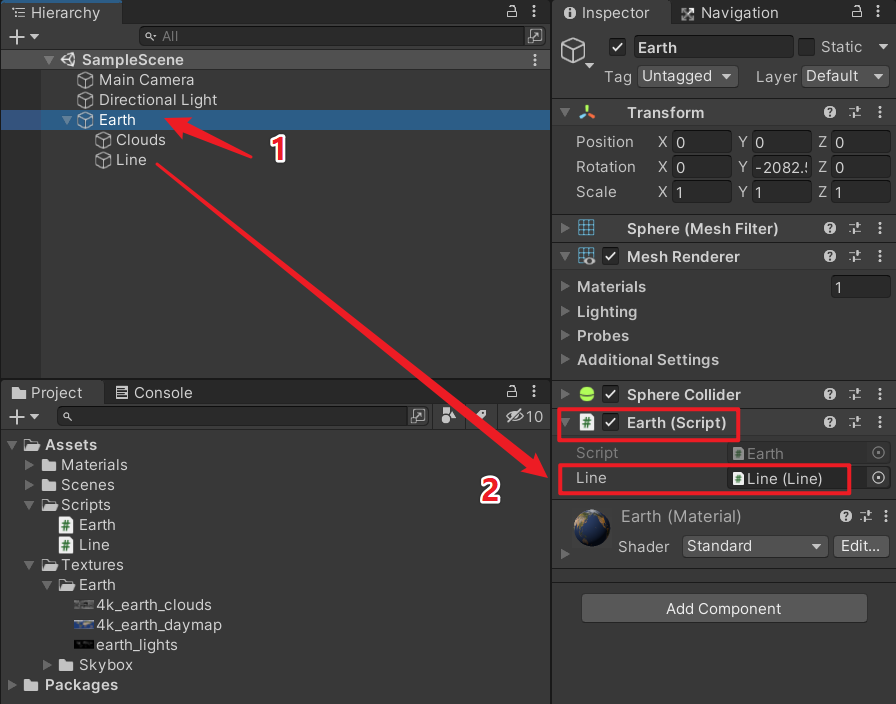
7、运行效果
运行Unity,基本的效果已经出来了,
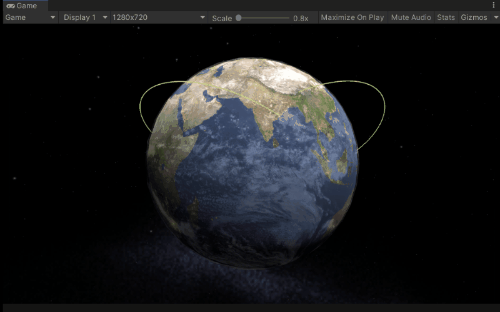
四、动态效果
1、Line脚本:动态效果
我们要让曲线有动态的效果,把原来的DrawRay改成协程,动态设置点的坐标,如下,
// Line.cs /// <summary> /// 绘制曲线 /// </summary> /// <param name="fromPos">起始坐标</param> /// <param name="ctrlPoint1">控制点1</param> /// <param name="ctrlPoint2">控制点2</param> /// <param name="toPos">目标坐标</param> public IEnumerator DrawRay(Vector3 fromPos, Vector3 handPos1, Vector3 handPos2, Vector3 toPos) { for (int i = 0; i <= MAX_FRAG_CNT; ++i) { posList.Clear(); for (int j = 0; j <= i; ++j) { posList.Add(cubicBezier(fromPos, handPos1, handPos2, toPos, (float)j / MAX_FRAG_CNT)); } lineRenderer.positionCount = posList.Count; lineRenderer.SetPositions(posList.ToArray()); yield return new WaitForSeconds(0.02f); } yield return new WaitForSeconds(2); for (int i = 0; i <= MAX_FRAG_CNT; ++i) { posList.Clear(); for (int j = i; j <= MAX_FRAG_CNT; ++j) { posList.Add(cubicBezier(fromPos, handPos1, handPos2, toPos, (float)j / MAX_FRAG_CNT)); } lineRenderer.positionCount = posList.Count; lineRenderer.SetPositions(posList.ToArray()); yield return new WaitForSeconds(0.001f); } Destroy(gameObject); }
- 1
- 2
- 3
- 4
- 5
- 6
- 7
- 8
- 9
- 10
- 11
- 12
- 13
- 14
- 15
- 16
- 17
- 18
- 19
- 20
- 21
- 22
- 23
- 24
- 25
- 26
- 27
- 28
- 29
- 30
- 31
- 32
- 33
- 34
- 35
- 36
- 37
- 38
改下Earth脚本中的调用,如下
// Earth.cs /// <summary> /// 发射辐射射线 /// </summary> /// <returns></returns> IEnumerator FireLine() { this.line.gameObject.SetActive(false); while (true) { ... // 启动协程 StartCoroutine(line.DrawRay(from, ctrlPoint1, ctrlPoint2, to)); // 随机等待一个事件 yield return new WaitForSeconds(Random.Range(0.1f, 0.5f)); } }
- 1
- 2
- 3
- 4
- 5
- 6
- 7
- 8
- 9
- 10
- 11
- 12
- 13
- 14
- 15
- 16
- 17
- 18
- 19
2、运行效果
运行效果如下,可以,
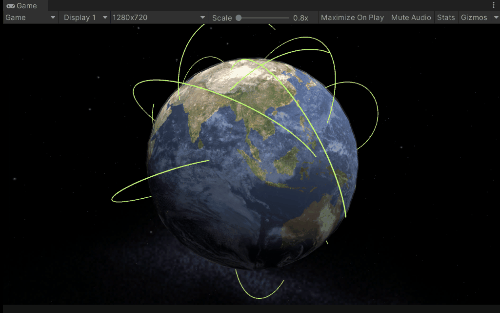
五、加点粒子特效
制作个粒子效果,
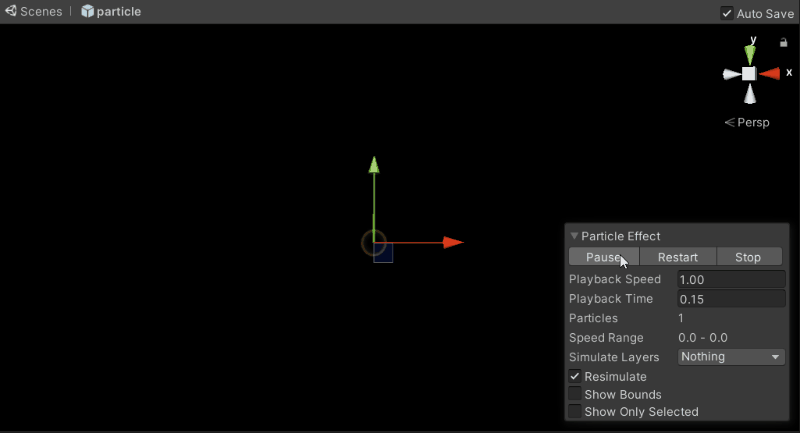
包装成预设,挂到Line节点下,作为起始点和目标点的特效,如下
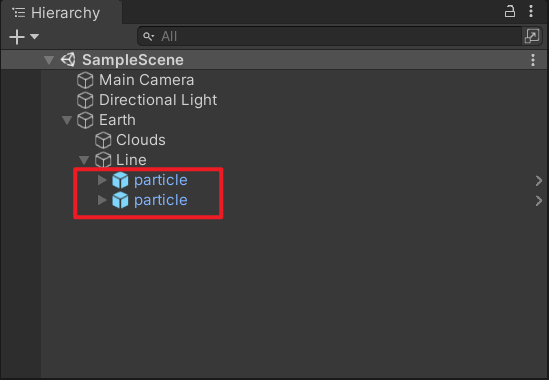
在Line脚本中加上粒子控制的逻辑,
// Line.cs public Transform startPoint; public Transform endPoint; /// <summary> /// 绘制曲线 /// </summary> /// <param name="fromPos">起始坐标</param> /// <param name="ctrlPoint1">控制点1</param> /// <param name="ctrlPoint2">控制点2</param> /// <param name="toPos">目标坐标</param> public IEnumerator DrawRay(Vector3 earthPos, Vector3 fromPos, Vector3 handPos1, Vector3 handPos2, Vector3 toPos) { // 起始位置粒子 startPoint.gameObject.SetActive(true); startPoint.forward = fromPos - earthPos; startPoint.localPosition = fromPos + startPoint.forward * 0.01f; for (int i = 0; i <= MAX_FRAG_CNT; ++i) { posList.Clear(); for (int j = 0; j <= i; ++j) { posList.Add(cubicBezier(fromPos, handPos1, handPos2, toPos, (float)j / MAX_FRAG_CNT)); } lineRenderer.positionCount = posList.Count; lineRenderer.SetPositions(posList.ToArray()); yield return new WaitForSeconds(0.02f); } // 目标位置粒子 endPoint.gameObject.SetActive(true); endPoint.forward = toPos - earthPos; endPoint.localPosition = toPos + endPoint.forward * 0.01f; yield return new WaitForSeconds(2); startPoint.gameObject.SetActive(false); for (int i = 0; i <= MAX_FRAG_CNT; ++i) { posList.Clear(); for (int j = i; j <= MAX_FRAG_CNT; ++j) { posList.Add(cubicBezier(fromPos, handPos1, handPos2, toPos, (float)j / MAX_FRAG_CNT)); } lineRenderer.positionCount = posList.Count; lineRenderer.SetPositions(posList.ToArray()); yield return new WaitForSeconds(0.001f); } Destroy(gameObject); }
- 1
- 2
- 3
- 4
- 5
- 6
- 7
- 8
- 9
- 10
- 11
- 12
- 13
- 14
- 15
- 16
- 17
- 18
- 19
- 20
- 21
- 22
- 23
- 24
- 25
- 26
- 27
- 28
- 29
- 30
- 31
- 32
- 33
- 34
- 35
- 36
- 37
- 38
- 39
- 40
- 41
- 42
- 43
- 44
- 45
- 46
- 47
- 48
- 49
最终运行效果如下
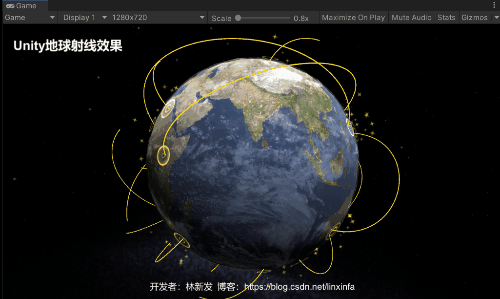
六、工程源码
本文工程我已上传到GitCode,感兴趣的同学可自行下载学习,
地址:https://gitcode.net/linxinfa/UnityEarthRay
注:我使用的Unity版本是2021.1.7.f1c1
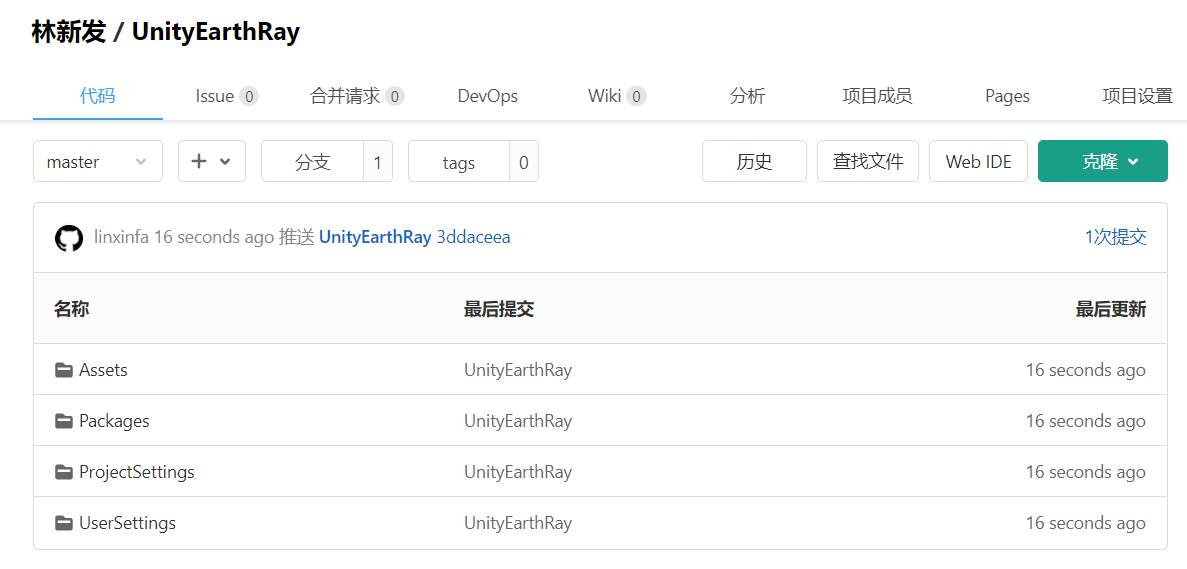
七、完毕
好了,就写到这里吧。
我是新发,https://blog.csdn.net/linxinfa
一个在小公司默默奋斗的Unity开发者,希望可以帮助更多想学Unity的人,共勉~



